2、操作系统层面设置检查
系统中的错误设置同样会导致打印机脱机。
① 检查“脱机使用打印机”模式
② 设置正确的默认打印机:打印机被设置为默认打印机,在“设备和打印机”窗口中,右键单击目标打印机,选择“设置为默认打印机”。
② 清理打印队列:积压的错误打印任务有时会造成打印机假死或脱机,在“查看现在正在打印什么”窗口中,右键单击所有待处理的任务并选择“取消”,或直接在“打印机”菜单中选择“取消所有文档”。
3、打印服务与驱动程序检查
如果物理连接和系统设置均无问题,故障可能出在软件层面。
① 重启打印后台处理服务:
按下Win+R键,输入services.msc并回车,打开服务窗口。
在服务列表中找到“PrintSpooler”服务。
右键单击该服务,选择“重新启动”。
② 检查设备管理器:
右键单击“此电脑”或“我的电脑”,选择“管理”,进入“设备管理器”。
展开“打印队列”或“打印机”类别。
如果打印机图标旁出现黄色感叹号或问号,这通常意味着驱动程序存在问题——可能已损坏、丢失或版本不兼容。
方案二:专业工具-【打印机驱动修复管家】
手动排查到驱动程序层面,对于非专业用户来说,问题的处理难度会显著增加。这时可以考虑这款专业打印机修复工具,它摒弃了繁琐的手动操作,通过智能化的流程,精准定位并修复各类打印机故障。它可以做到以下几点:
1、智能打印修复
点击“智能打印修复”,它会自动扫描你的打印机状态、驱动程序完整性、系统配置、端口设置等多个维度,快速定位问题根源。诊断完成后,它会生成定制化的修复方案,只需点击“一键修复”,即可自动执行修复流程。
2、智能安装驱动(自动模式)
对于因驱动问题导致的脱机,此功能堪称利器。它能够自动识别连接到电脑的打印机品牌和型号,无需手动查询。随后,它会从其云端海量驱动库中精确匹配稳定、兼容的官方驱动程序,并一键完成下载与安装,整个过程全自动,极大提升了效率和准确性。
3、手动安装驱动(手动模式)
为了满足专业用户或特殊场景的需求,它同时提供了手动安装模式。我们可以自行指定打印机品牌和型号,软件会列出所有可用的驱动版本供选择。这种双模式设计,兼顾了便捷性与灵活性,为每一位用户提供合适的驱动支持。
4、错误代码修复与常见问题知识库
打印机在出现故障时,有时会显示特定的错误代码。软件内置了错误代码查询与修复功能,帮助理解代码含义并提供解决方案。同时,其集成的“常见问题”知识库,涵盖了大量打印机使用中的疑难杂症及其解决方案,是自助解决问题的得力助手。
打印机脱机是一个高频出现的故障,通过常规手动排查方法,可以解决大部分基础连接和设置问题,而当问题深入到驱动程序或复杂系统配置层面时,如果你感到无力解决时,可以使用专业工具来辅助解决问题,快速摆脱打印机无法正常使用的困扰。返回搜狐,查看更多